Деактивиране на индексирането напълно в Windows 7
Функцията за индексиране в операционните системи Windows е предназначена да ускори търсенето във всеки компютър за всякакви файлове. Потребителят може гъвкаво да персонализира списъка с индексируеми папки и след това, благодарение на една създадена база данни, която винаги се актуализира и актуализира в съответствие с действията, извършвани на компютъра, бързо да търси необходимите файлове дори сред огромен брой документи. Не всеки обаче има нужда от индексиране по различни причини, във връзка с които решават да го деактивират.
съдържание
Деактивиране на индексирането напълно в Windows 7
В определени ситуации индексирането не само не е полезно, а напротив, само пречи на работата на компютъра. Най-често тази функция има смисъл да деактивира собствениците на SSD, за да облекчи натоварването на устройството, в допълнение, той е бърз сам по себе си и търсенето на файлове върху него и без индексиране ще бъде с висока скорост. На по-старите твърди дискове също е по-добре да изключите индексирането, за да удължите живота на устройството. Препоръчваме също да деактивирате индексирането на флаш дискове, където броят цикли на запис е много по-малък, а индексирането само ускорява отказа им.
И накрая, има смисъл да се деактивира тази функция на бавни компютри, където процесът, свързан с индексиране, постоянно зарежда компютъра, както и да се получи допълнително място на твърдия диск (подходящо за потребители, които имат само един диск и критично ниско свободно пространство). Освен това, ако в компютъра са инсталирани поне 2 твърди диска, индексният файл може просто да бъде прехвърлен във втория, като по този начин се освободи място на основния диск. Как да направите това е написано на връзката по-долу, в секцията „Настройки за индексиране“ .
Прочетете също: Настройка на индексиране в Windows 7
Стъпка 1: Деактивиране на услугата
Първата и най-важна стъпка ще бъде деактивирането на услугата, която е отговорна за цялостната работа на този компонент. Това може да стане чрез едноименния компонент.
- Натиснете клавишната комбинация Win + R , в полето за търсене въведете
services.mscи натиснете „OK“ или Enter . - Отваря се прозорецът на услугите , където можете да намерите Windows Търсене . Кликнете два пъти върху линията.
- Обърнете „Тип стартиране“ на „Деактивиран“ и след това щракнете върху „Спрете“.
- Ще се случи изключване.
- Сега тези настройки трябва да изглеждат така.
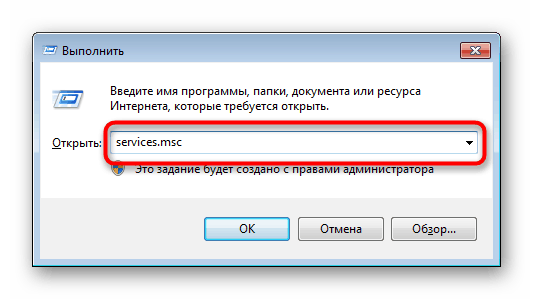
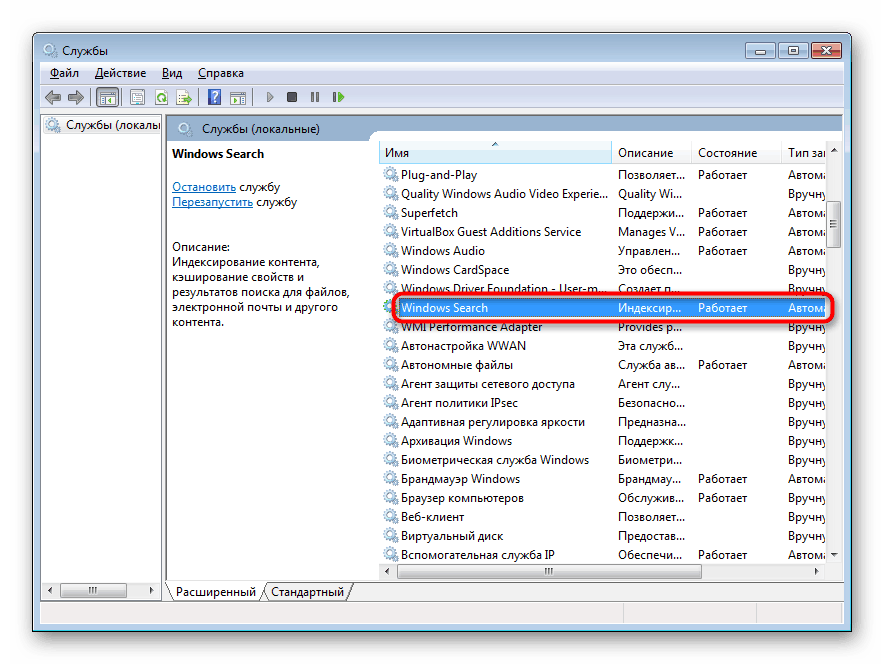
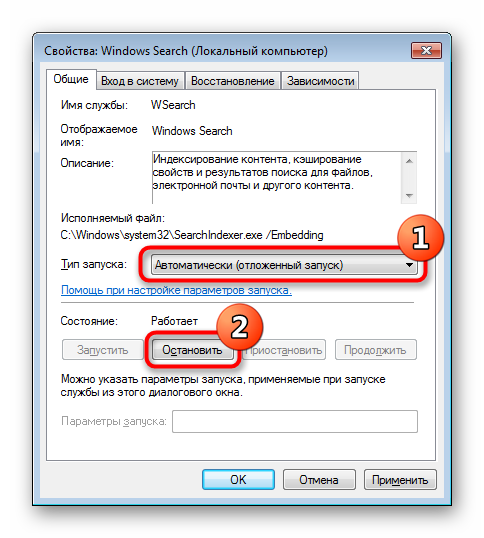
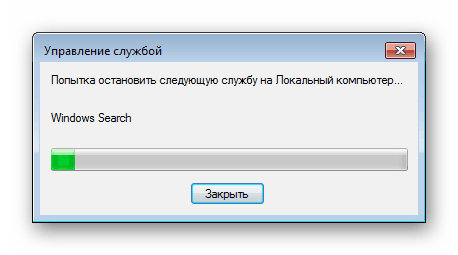
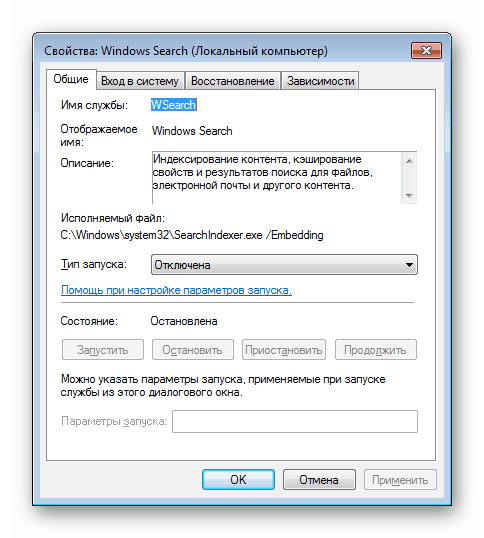
С основното подредено пристъпваме към по-нататъшни действия.
Стъпка 2: Деактивиране на индексирането на дискове
В допълнение към услугата, която е отговорна за ускоряване на търсенето, на всеки диск се назначава допълнителен параметър, който индексира тяхното съдържание. Тази функция също може да бъде деактивирана.
- Отворете "My Computer" и щракнете с десния бутон върху устройството, чието индексиране искате да спрете. От контекстното меню изберете "Свойства" .
- В новия прозорец премахнете отметката от „Разрешаване на индексиране на съдържанието на файлове на този диск в допълнение към свойствата на файла . “
- В прозореца, указващ типа промяна на атрибута, оставете точка срещу втория елемент и щракнете върху OK .
- Ако това е системно устройство, ще трябва да дадете права на администратора на това действие. За да направите това, вашият акаунт, разбира се, трябва да бъде от подходящ тип.
- Ще има грешка при промяна на атрибутите и това е нормално, тъй като Windows не може да промени вече работещи системни файлове. Просто кликнете върху Пропуснете всички . В резултат на това индексирането ще бъде премахнато от почти всички файлове на диск C.
- Изчакайте да приключи операцията. В зависимост от размера на дяла, той може да издържи доста време.
- Когато промяната на атрибута приключи, вече няма да има отметки. Прозорецът на свойствата може да бъде затворен.
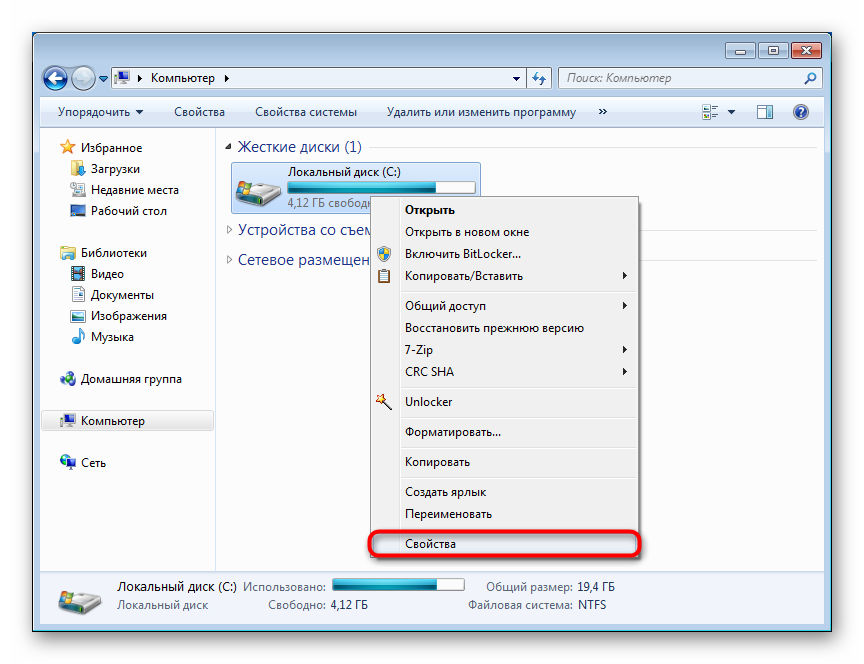
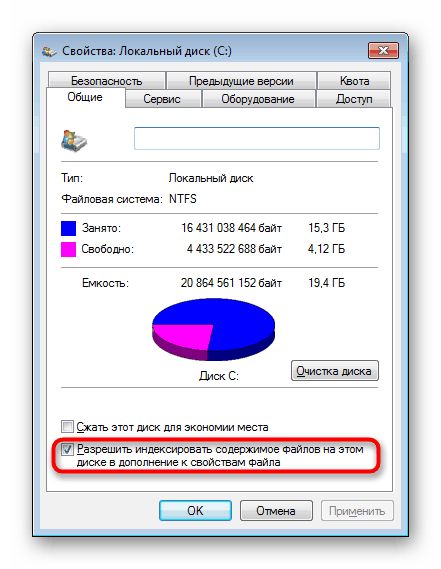
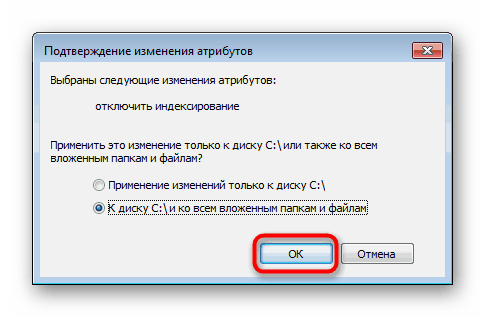
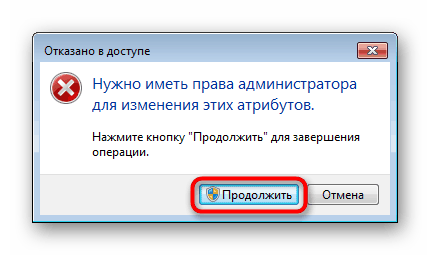
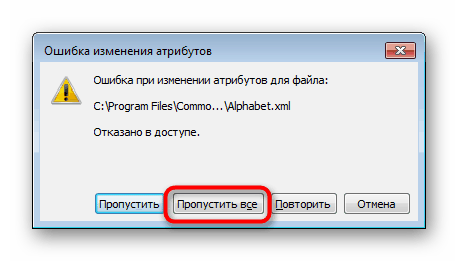
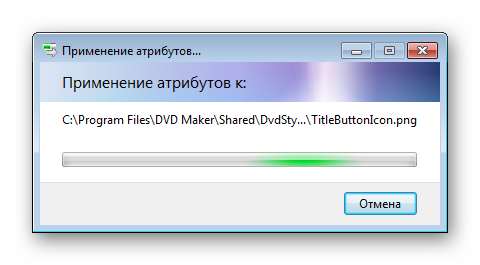
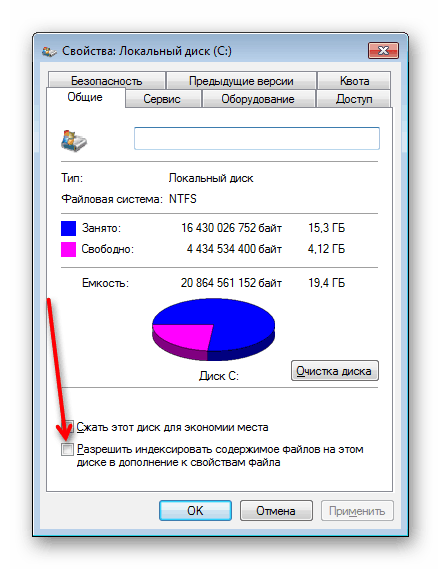
Повторете същата инструкция с други дискове, за които искате да деактивирате процедурата за индексиране. Ще бъде по-лесно да направите това за несистемни логически и физически дискове, тъй като редица грешки, описани по-горе, просто няма.
Стъпка 3: Изключете задачата в „График на задачите“
Тази стъпка не е задължителна, но е полезна за онези, които не могат да изключат индексирането и тя започва да работи отново. Най-често това неразбиране е свързано с останалата задача в „Задача на планиране на задачи“ , която, съответно, просто трябва да го премахнете.
- Отворете прозореца Run с клавишите Win + R и напишете
compmgmt.mscтам, след което натиснете Enter или OK . - Разгънете „Планировчик на задачите“ > „Библиотека на планиращите задачи“ > „Microsoft“ > „Windows“. Намерете папката „Shell“ тук, изберете я с щракване с мишката. Отдясно проверете дали в списъка има задача IndexerAutomaticMain Поддръжка . Тя е отговорна за актуализирането на индекса за търсене и за да предотврати това действие да се случи, просто кликнете върху него с RMB и изберете „Disable“ . Можете дори да го премахнете напълно вместо това.

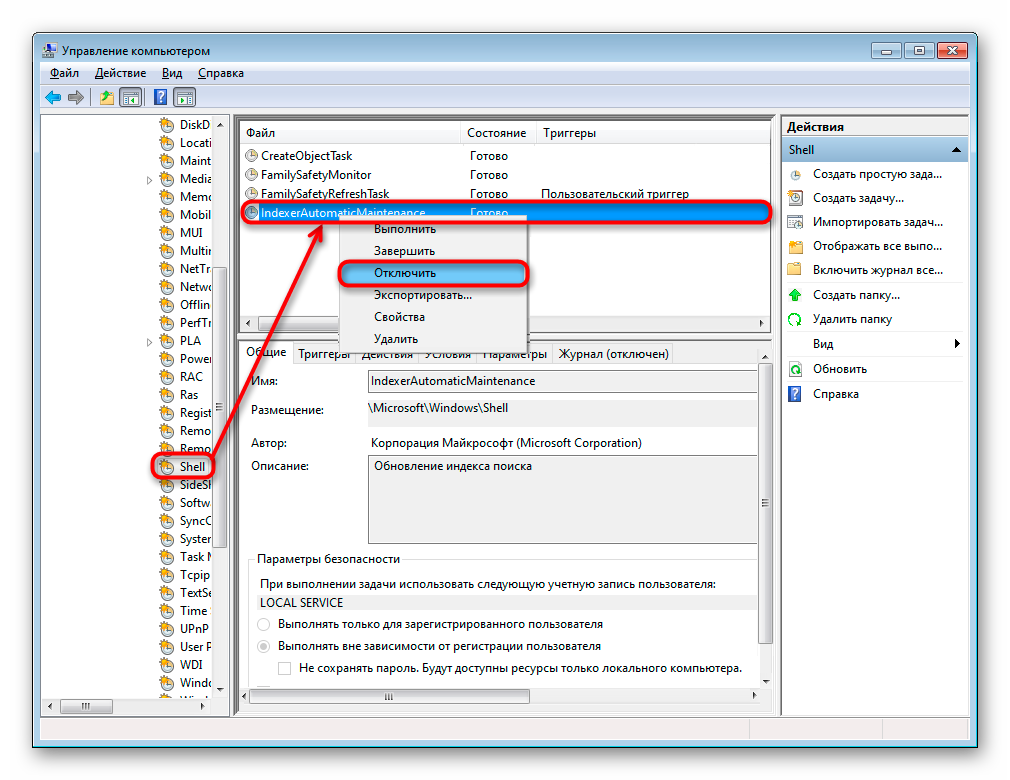
Стъпка 4: Изтриване на индексния файл
Обикновено индексният файл, който съдържа цялата база данни, въз основа на която се извършва бързо търсене, не заема много място. Ако обаче списъкът на индексираните папки е ръчно увеличен от потребителите или просто много файлове се съхраняват в стандартни папки, това не може да не повлияе на размера на индексния файл. Ще проверим колко място заема и ще го премахнем, ако е необходимо.
-
C:ProgramDataMicrosoftSearchDataApplicationsWindowsпътяC:ProgramDataMicrosoftSearchDataApplicationsWindows. Ако не виждате папката ProgramData , тогава показването на скрити файлове и папки е забранено в системата. Можете да ги активирате според инструкциите по-долу.Повече подробности: Как да покажете скрити файлове и папки в Windows 7
- Намерете файла „Windows.edb“ в папката и разгледайте размера му. Ако е голям и искате да освободите пространството, което заема, го изтрийте в „кошчето“ или го изберете и натиснете Shift + Enter, за да го изтриете за постоянно.
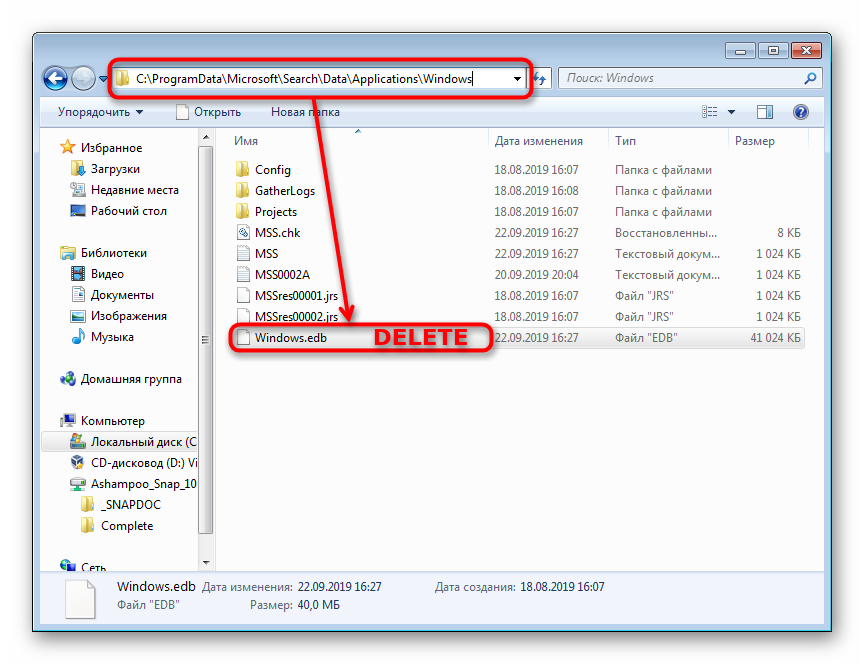
Разгледахме пълното деактивиране на функцията за индексиране в „седемте“. Не забравяйте, че този процес е напълно обратим и обикновено е достатъчно да изпълните отново стъпки 1 и 3 , Windows ще направи останалото самостоятелно.